Die Wiederherstellung gelöschter Dateien auf Ihrem Mac ist keine leichte Aufgabe. Aber FonePaw Datenrettung kann Ihnen helfen, gelöschte Dateien so weit wie möglich zu scannen und sie schnell wiederherzustellen. Es ist auf jeden Fall einen Versuch wert.
Sie haben Dateien auf Ihrem Mac versehentlich gelöscht und möchten sie wiederherstellen? Häufig kommt es vor, dass Dateien nicht mehr auffindbar sind. Glücklicherweise gibt es Chancen, gelöschte Daten wiederherzustellen, wenn Sie die richtigen Methoden anwenden. Hier sind 5 Möglichkeiten, um Daten auf dem Mac wiederherzustellen.

Kann ich die gelöschten Dateien auf Mac wiederherstellen?
Normalerweise wird die Datei vom System einfach als „gelöscht“ markiert, aber der Inhalt der Datei bleibt im Datenbereich. Er bleibt noch in Ihrem Macbook, bis er von neuen Daten übergeschrieben wird. Deshalb können Sie gelöschte Dateien auf MacOS noch in einer Weile wiederherstellen.
Es ist jedoch wichtig zu beachten, dass Sie Ihren Mac unmittelbar nach dem versehentlichen Löschen von Daten nicht mehr verwenden sollten, um zu verhindern, dass neue Daten den Speicherort der gelöschten Daten überschreiben.
1. Löschung rückgänig machen, um Mac Daten wiederherzustellen
Wenn Sie gerade eine wichtige Datei auf dem Mac gelöscht und noch nichts weiter gemacht haben, können Sie immer die Aktion rückgängig machen.
Schritt 1. Gehen Sie zur oberen Leiste der App, wo die Löschung stattfindet, z.B. Finder;
Schritt 2. Öffnen Sie das Menü Bearbeiten;
Schritt 3. Wählen Sie Bewegen von XXX(dem Name der Datei) widerrufen.
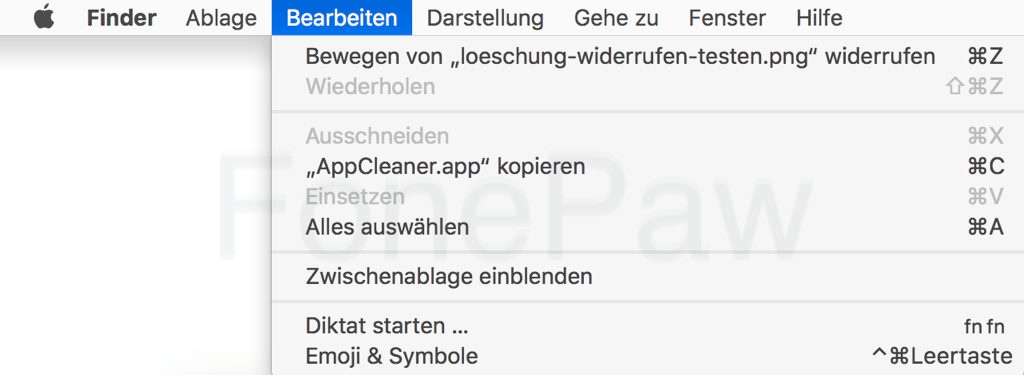
2. Mac gelöschte Dateien wiederherstellen mit Datenrettungssoftware
Wenn Sie den Papierkorb geleert haben, können Sie die gelöschten Dateien im Papierkorb nicht mehr finden. Die Löschung kann auch nicht mehr rückgängig machen. In diesem Fall kann die leistungsstarke Software FonePaw Datenrettung dabei helfen, gelöschte Dateien auf Mac wiederherzustellen.
FonePaw ist eine All-in-One-Lösung zur Wiederherstellung verlorener Daten auf Mac und Windows. Es bietet zwei professionelle Scan-Modi für unterschiedliche Anforderungen an die Datenwiederherstellung - schneller Scan und tiefer Scan. Vor der Wiederherstellung können Sie auch eine Vorschau der Dateien ansehen, damit können Sie die gelöschten Dateien zu bestätigen.
Gratis Download Gratis Download
Hauptfeatures des Programms
- Endgültig gelöschte Dateien wiederherstellen von allen Datenträger auf Mac inkl. interne/externe Festplatte, SD-Karten und USB-Sticks.
- Alle Dateien, inkl. Nachrichten, Fotos, Videos, Dokumente (Word, Excel, PDF, PPT und mehr), Audio, E-Mails, Browserverlauf, Notizen sind damit wiederherstellbar.
- Funktioniert perfekt mit iMac, MacBook, Mac Mini.
- Kompatibel mit Mac OS X 10.7 und höher (macOS Big Sur und macOS Monterey). Unterstützt die Wiederherstellung von Dateien für NTFS, HFS+, FAT usw. Dateiformate.
- Blitzschnelle Geschwindigkeit & extrem hohe Erfolgsrate.
Mac gelöschte Dateien wiederherstellen in 3 Schritten
Schritt 1. Starten Sie FonePaw Datenrettung und wählen Sie das Feature Mac Data Recovery.
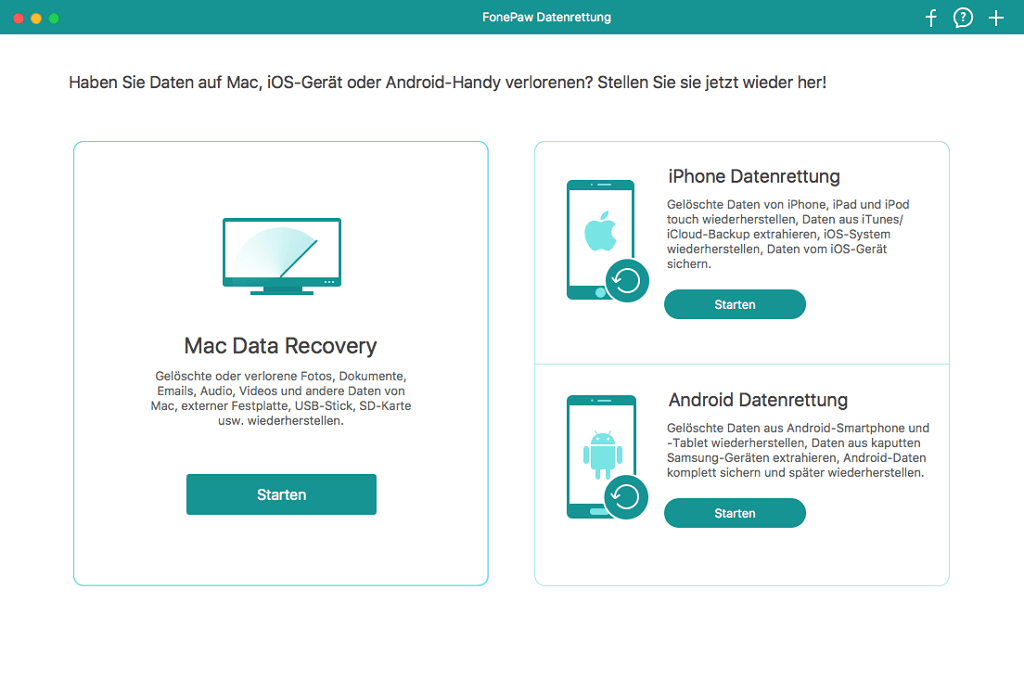
Schritt 2. Wählen Sie den Datentyp Ihrer gelöschten Dateien z.B. Bild und dessen Speicherort, z.B. den Startvolumen Macintosh HD. Anschließend klicken Sie auf Scannen.

Schritt 3. Finden Sie nach dem Scan die gelöschten Dateien. Markieren Sie sie und klicken Sie schließlich auf Wiederherstellen.
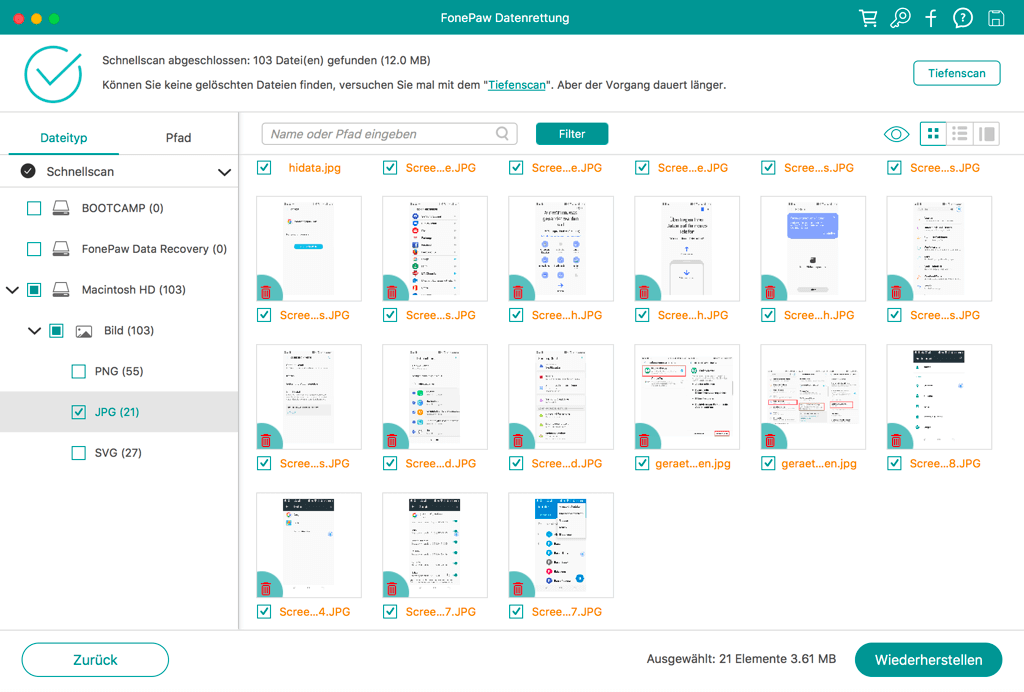
 Tipp:
Tipp:
- Sie können eine Datei schnell finden, indem Sie ihre Name in die Suchleiste ein geben. Wenn Sie die gelöschten Dateien nicht nach dem standardmäßigen Schnellscan finden, versuchen Sie weiter mit dem Modus Tiefenscan.
Video Guide: Gelöschte Dateien wiederherstellen Anleitung
3. Macbook Gelöschte Dateien wiederherstellen aus dem Papierkorb
Am meistens werden die gelöschten Dateien auf Mac in den Papierkorb verschoben. Wenn Sie:
- Auf eine Datei rechtsklicken und wählen In den Papierkorb ablegen.
- Eine Datei oder Ordner auf Mac auswählen und drücken die Tastenkombination CMD + Enft.
In diesem Fall können Sie sie aus dem Papierkorb zurückholen.
Schritt 1. Öffnen Sie im Dock den Mac Papierkorb;
Schritt 2. Finden und wählen Sie die kürzlich gelöschte Datei aus;
Schritt 3. Rechtklicken Sie drauf und wählen Sie Zurücklegen.
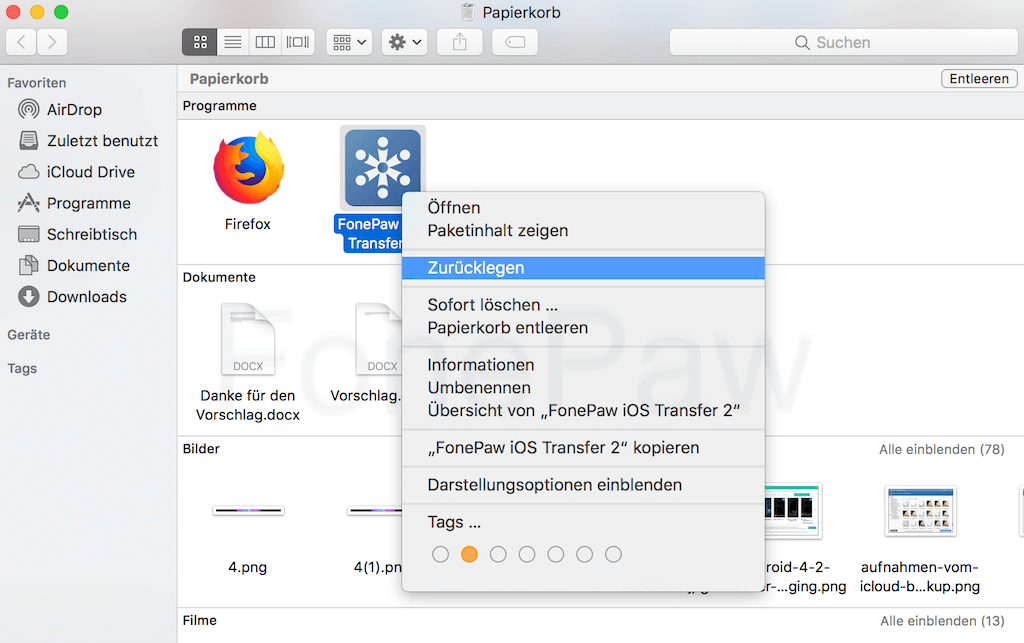
 Tipp:
Tipp:
- Daneben können Sie auch Mac gelöschte Dateien durch Terminal-Befehl wiederherstellen. Dazu geben Sie eifnach die Befehle cd. Trash und mv xxx(den Name der Datei) ../ in der Terminal App ein.
4. Mac gelöschte Dateien wiederherstellen via Time Machine Backup
Wenn Sie ein Backup für Ihr Mac via Time Machine gemacht haben, können Sie versuchen, Mac gelöschten Dateien daraus zu retten. Damit brauchen Sie keine Software extra zu downloaden.
Schritt 1. Gehen Sie in Finder zu Programme und öffnen die App Time Machine;
Schritt 2. Klicken Sie rechts auf den Pfeil nach oben und suchen Sie nach den gelöschten Dateien in den alten Mac Backups;
Schritt 3. Sobald Sie die Dateien gefunden haben, wählen Sie sie aus und klicken Sie auf Wiederherstellen.
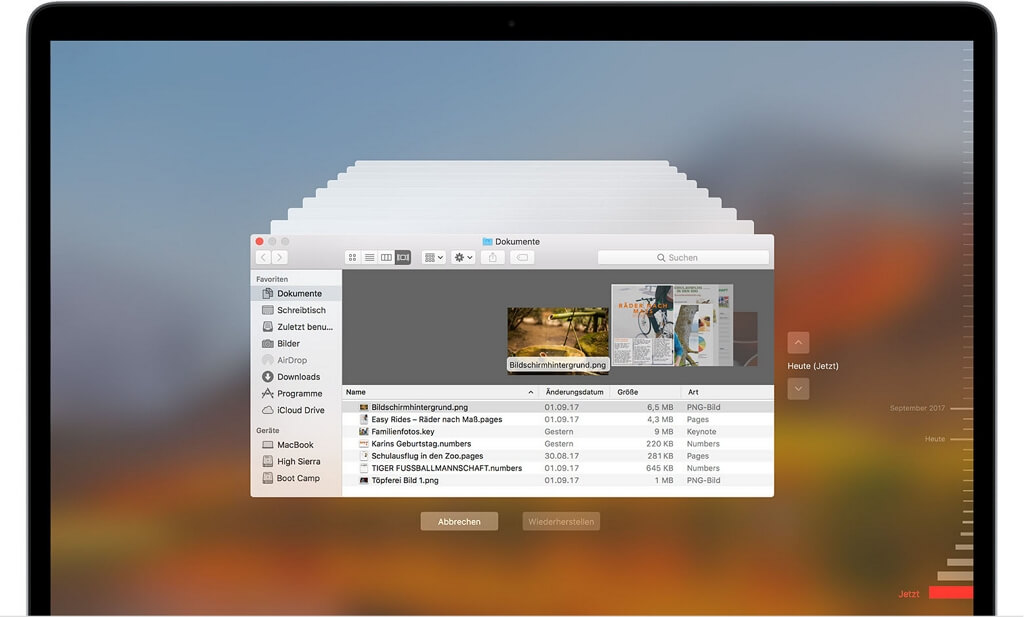
Tipp: Datenverlust vermeiden unter Mac
Damit Ihre wichtige Mac Daten nicht verschwunden und verloren gehen, befolgen Sie mal diese Tipps, um Datenverlust auf dem Mac zu vermeiden.
- Regelmäßig Backup für die wertvollen Daten machen. Zum Beispiel mit Time Machine, auf iCloud oder Übertragen auf eine externe Festplatte.
- Eine gute Dokumentenverwaltung durchführen und halten.
- Die Mac Festplatte aufräumen, Arbeitsspeicher freigeben damit die Programme nicht so leicht abstützen und die gerade arbeitenden Dateien nicht gespeichert verloren gehen.
- Akku Zustand bewahren und immer mehr als 30% beibehalten.
- Neue Updates fürs OS und Apps durchführen damit Bugs, die möglicherweise zum Datenverlust führen, beseitigen.
FAQs zur Wiederherstellung gelöschter Dateien auf dem Mac
Wo finde ich gelöschte Daten auf dem Mac?
Normalerweise können gelöschte Dateien auf einem Mac im Papierkorb gefunden werden. Wenn Sie jedoch auf die Tastenkombination Option + CMD + Enft drücken, wird der Papierkorb ohne Anmeldung direkt entleeren. Dann können die gelöschten Dateien nicht mehr finden. Aber mit Hilfe von der Datenrettungssoftware gibt es noch eine Chance, Mac Papierkorb wiederherzustellen.
Kann man gelöschte Dateien kostenlos auf Mac wiederherstellen?
Ja. Wenn Sie die Dateien auf Mac gerade löschen oder den Papierkorb nicht entleeren, können Sie selbt das Löschen rückgängig machen oder mit Terminal-Befehle die gelöschten Dateien auf Mac wiederherstellen. Falls Sie im Voraus ein Backup erstellt haben, können Sie die gelöschten Dateien mit Hilfe von Time Machine Backup wiederherstellen.
Mac gelöschte Dateien auf der externen Festplatte wiederzuherstellen, geht das?
Ja. FonePaw Datenrettung kann Daten von SD-Karte, USB Stick oder externer Festplatte auf dem Mac mühelos wiederherstellen. Die ausführliche Wege können Sie in diesem Beitrag durchlesen: Zwei Wege: Externe Festplatte Daten retten 100% effektive
Fazit
Sie können die oben genannten 4 Methoden verwenden, um gelöschte Dateien auf Mac wiederherzustellen. Wenn Sie nach der Löschung keine weitere Aktion gemacht haben, können Sie sie einfach rückgäning machen oder gelöschte Dateien aus Papierkorb wiederherstellen. Wenn Sie ein Backup gespeichert haben, können Sie Daten aus Time Machine wiederherstellen. Aber von diesen 5 Methoden kann nur FonePaw Datenrettung ohne Backup gelöschte Dateien wiederherstellen. Im Vergleich zu anderen Methode ist die Erfolgsrate von FonePaw am höchsten. Andere 4 Wege haben mehrere Einschränkung. Wie aus dem Papaier Korb, wenn man dauerhaft diese Dateien löscht, funktioniert diese Lösung nicht.

















